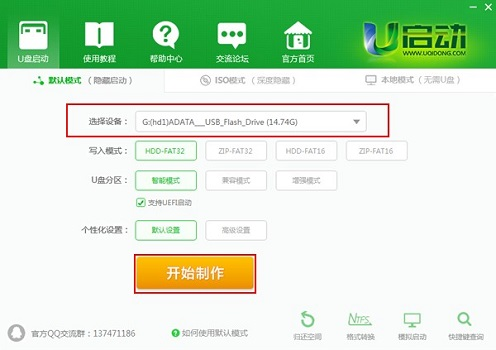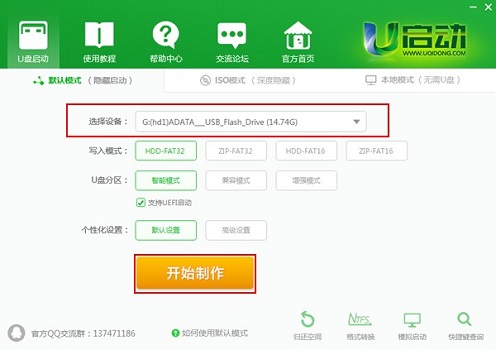简介:
在现代科技的推动下,越来越多的用户选择自己重装电脑系统以解决性能欠佳或病毒感染等问题。尤其是微软于2021年推出的Windows 11,更高效的系统架构和全新的用户界面设计吸引了大量用户的关注。本文带您走进<2024年最新u启动重装系统步骤win11全攻略合集>,了解如何利用U盘工具轻松重装Windows 11,提升您的电脑使用体验。

工具原料:
系统版本:Windows 11 22H2
品牌型号:戴尔XPS 13 Plus (2023款),联想ThinkPad X1 Carbon Gen 11 (2023款)
软件版本:U启动 v8.2, Rufus 4.2
一、准备工作
1、在开始安装之前,确保您有一个可用的U盘(容量至少8GB)。此外,备份重要数据以防数据丢失。
2、下载Windows 11的ISO镜像文件。在微软官方网站提供的下载目录中,您可以找到最新版本的Windows 11镜像。
3、下载并安装U启动和Rufus软件,以帮助创建可启动的U盘。
败家之眼怎么升级win11?详细教程助你轻松解决问题
升级败家之眼电脑到Windows 11前,确保系统满足硬件要求,包括TPM 2.0支持和安全启动功能。备份重要数据,然后通过官方网站获取更新,遵循下载安装指引,确保驱动兼容性,以获得最佳性能。
二、创建可启动U盘
1、使用Rufus创建启动盘。插入U盘,打开Rufus,选择Windows 11 ISO文件,确保“引导分区方案”选择为GPT。
2、U启动软件也可以帮助创建启动盘。选择“Windows PE模式”,并点击“开始制作”按钮。
三、重装Windows 11
1、插入已经制作好的启动U盘到目标电脑,重启电脑时进入BIOS设置(通常通过按下F2、DEL等快速键),选择从U盘启动。
2、进入U启动界面或Windows PE界面后,选择“Windows安装程序”继续安装过程。
3、按照屏幕提示进行分区选择,建议格式化C盘以确保系统文件的完整性。
4、完成安装后,依次进行驱动程序及必要软件的安装和个性化设置。
内容延伸:
1、为了更好地理解重装系统的重要性,我们可以回顾Windows系统自身的发展历程。自从1985年Windows 1.0发布以来,Windows系统已经历了多次重大更新,每次更新都带来了性能和安全性的提高。
2、2024年的最新版本Windows 11进一步优化了任务管理器和虚拟桌面功能,对硬件的利用率更高,用户体验更加流畅。这些技术进步使重装系统成为提升老旧设备性能的有效手段。
总结:
重装Windows 11看似复杂,但通过正确的工具和步骤,任何用户都能享受到最新系统带来的便利与创新。无论您是技术达人还是入门下载火(xiazaihuo.com),掌握这项技能将显著提升您的操作体验。希望本文提供的<2024年最新u启动重装系统步骤win11全攻略合集>能为您带来帮助,如有疑问,欢迎在评论区讨论。
以上就是电脑技术教程《2024年最新u启动重装系统步骤win11全攻略合集》的全部内容,由下载火资源网整理发布,关注我们每日分享Win12、win11、win10、win7、Win XP等系统使用技巧!Win11截图工具找不到?五种方法帮你快速解决问题
Win11截图工具找不到?可能是软件未安装或更新问题,及时检查系统更新或重新安装工具。此外,可使用快捷键Windows Shift S来截屏,确保截图操作无阻碍。